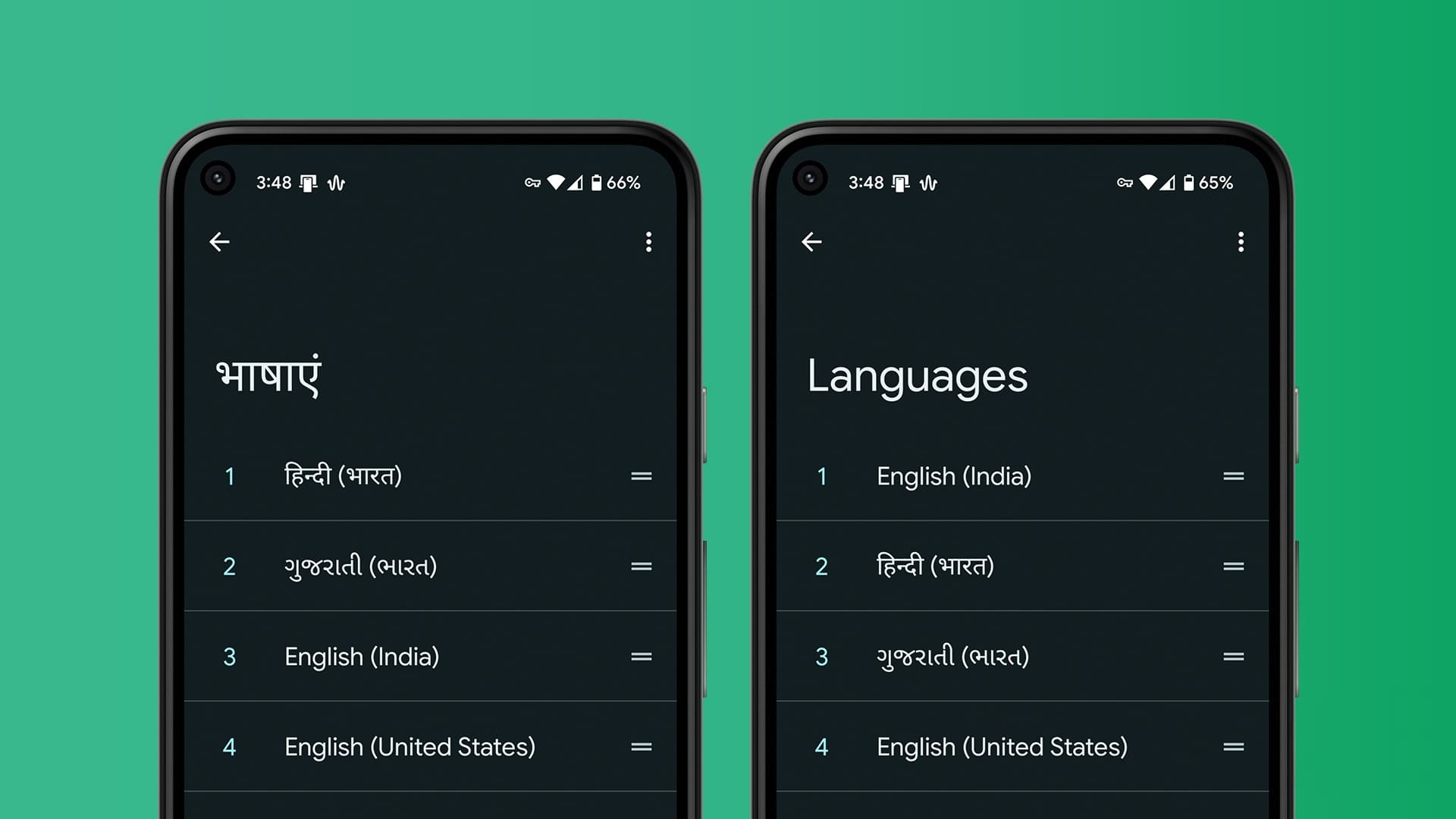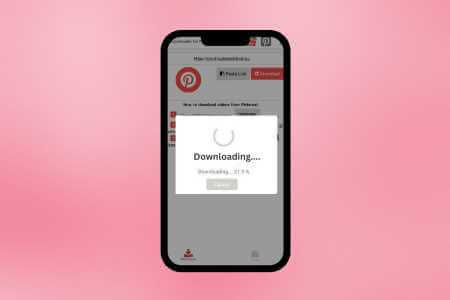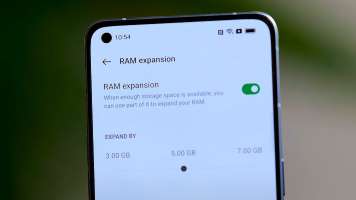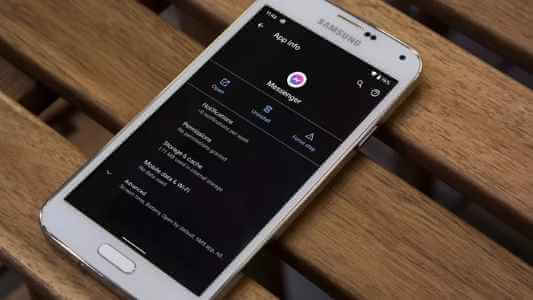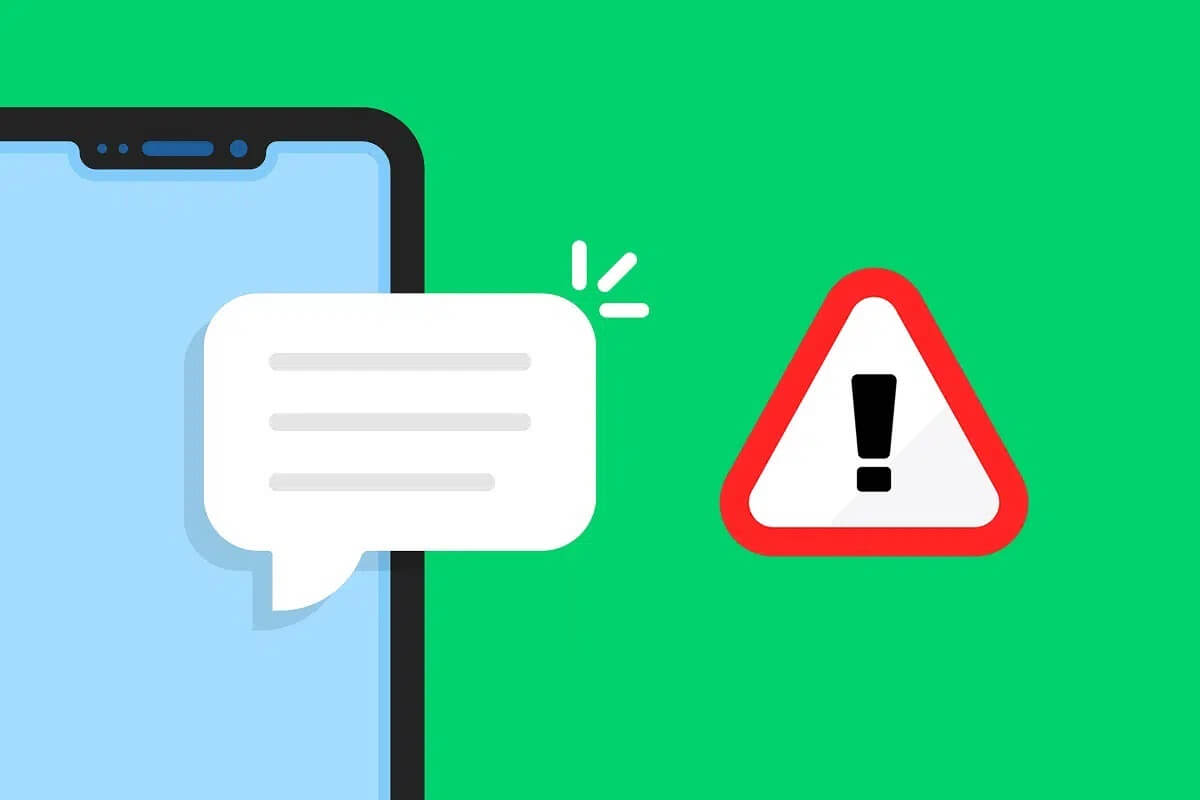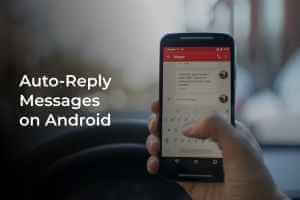Não é irritante quando certos aplicativos assumem as configurações de brilho do seu telefone e alteram o nível de brilho por conta própria? Muitos usuários reclamaram que aplicativos como Netflix, Paramount Plus e Kindle às vezes aumentam o nível de brilho em seus dispositivos Android. Isso não é nada legal, especialmente Quando você assiste com as luzes apagadas. Siga este guia para evitar que aplicativos controlem o brilho em dispositivos Android, incluindo telefones Samsung Galaxy.
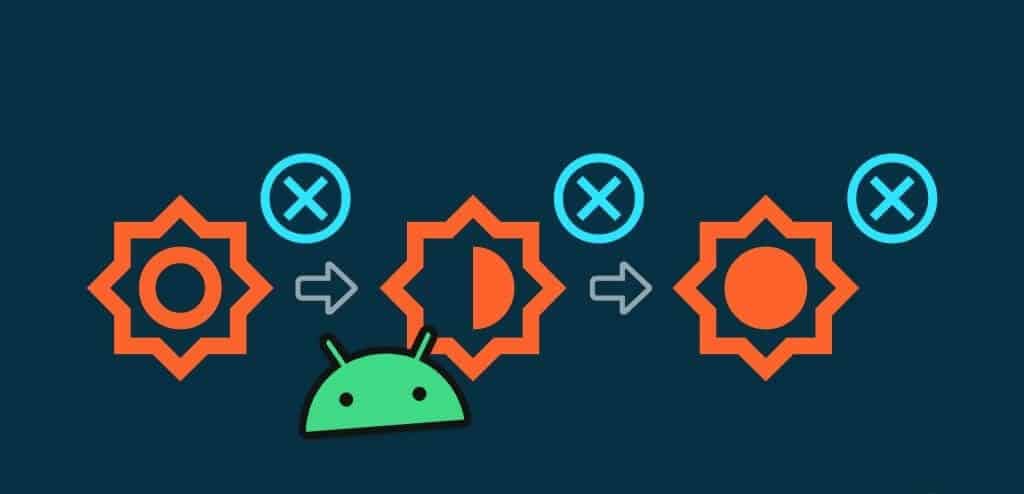
A parte mais frustrante é que às vezes você não consegue ajustar o brilho Pintura Rápida. Você recebe uma mensagem de erro “O brilho não pode ser alterado porque outro aplicativo o controla”. Esse comportamento inesperado do aplicativo certamente parece muito invasivo.
Por que o nível de brilho muda sozinho no Android?
Para substituir as configurações de brilho do Android, os aplicativos precisam de permissão para modificar as configurações existentes do sistema. Eles geralmente fazem isso por meio de uma API especial que você aceita ao instalar o aplicativo.
Por exemplo, uma API geralmente maximiza o brilho da tela para facilitar a leitura de códigos de barras e códigos QR. Da mesma forma, o conteúdo ou os aplicativos de leitura às vezes excedem o brilho do sistema para exibir conteúdo HDR. Infelizmente, não há nada que você possa fazer para impedir que esses aplicativos controlem o brilho.
Mas existem outras maneiras de evitar que aplicativos ou seu telefone controlem o brilho no Android, conforme explicado no post.
Nota: Antes de iniciar o processo de solução de problemas, reinicie seu telefone Android.
1. Desligue o brilho adaptável
Se o Brilho Automático ou Brilho Adaptativo (Samsung) estiver ativado, sua tela escurecerá ou aumentará automaticamente dependendo das condições de luz ambiente. No entanto, o Adaptive Brightness pode não ser compatível com alguns aplicativos. Isso pode causar vários erros relacionados ao brilho. Portanto, você deve tentar desativar o Adaptive Brightness em seu telefone Android.
Para fazer isso, vá para "Configurações", Então "a oferta", E desligue o interruptor “Brilho adaptativo”.
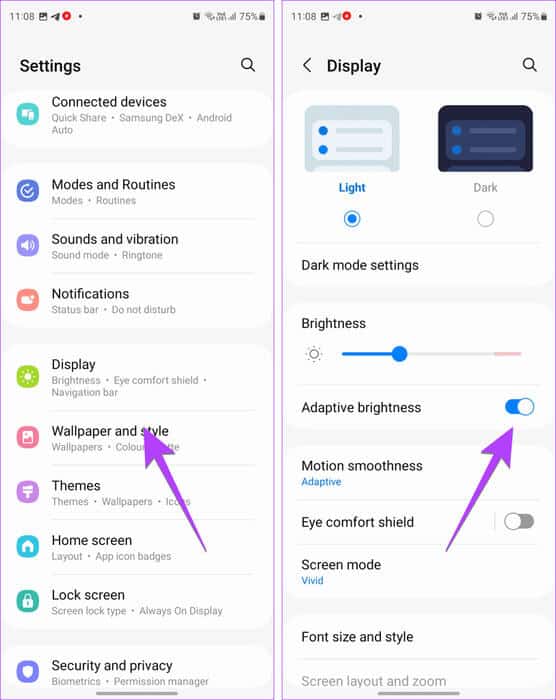
Dica: saiba como Corrigir o brilho adaptável que não funciona no Android.
2. Desative o Otimizador de Vídeo (Samsung)
O recurso Video Enhancer nos telefones Samsung Galaxy aumenta o brilho da tela para melhorar a experiência de visualização ao assistir vídeos do YouTube ou transmitir Netflix. Se você possui um dispositivo Samsung, desligue o Video Enhancer e verifique se isso resolve o problema de brilho.
Vamos para Configurações, Então Características avançadas, Então aperte Brilho do vídeo. Localizar Normal E veja se as coisas melhoram. Ou pressione Brilhante Ative ou desative a alternância para aplicativos compatíveis com base no que impede os aplicativos de alterar o brilho.
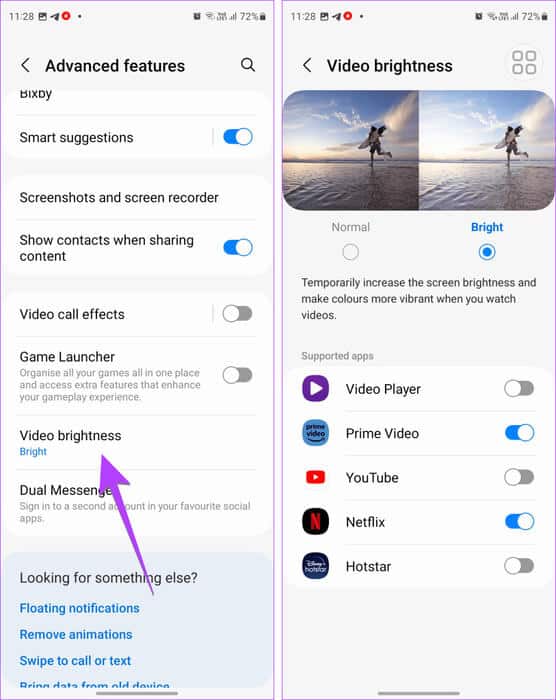
3. Use a ferramenta de brilho integrada do aplicativo
Se você não conseguir ajustar o nível de brilho usando as configurações do seu telefone, use a ferramenta de brilho integrada do aplicativo. Por exemplo, a Netflix possui sua própria ferramenta de brilho. Para usá-lo, basta tocar na tela e arrastar o controle deslizante do ícone do sol no lado esquerdo para ajustar o nível de brilho.
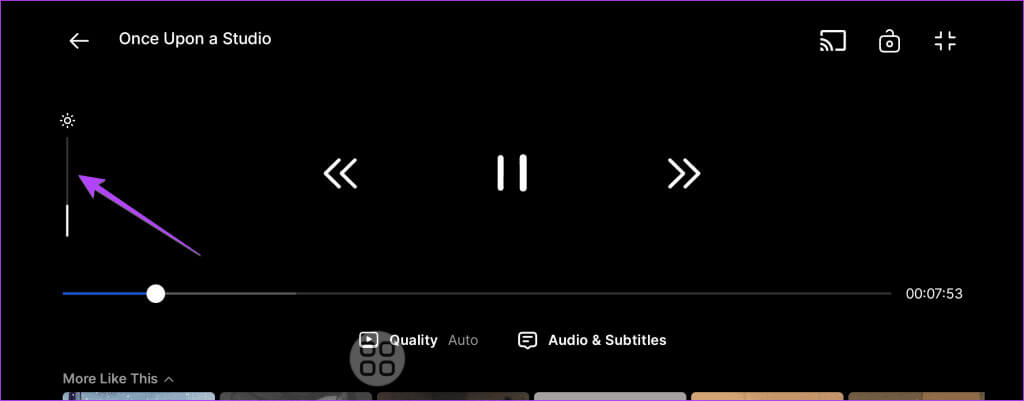
4. Feche todos os aplicativos
Se você vir uma mensagem de erro “O brilho não pode ser alterado porque outro aplicativo o controla”, feche todos os aplicativos em execução em segundo plano. Para fazer isso, abra a tela Aplicativos recentes e deslize os aplicativos um por um para fechá-los.
5. Use o menu Ajuda ou Acessibilidade para controlar o brilho
Quando um aplicativo controla o brilho do seu telefone Android e você deseja ignorar essa limitação, use o menu Acessibilidade (Ajuda ou Assistente) para controlar o brilho. O menu Ajuda é um recurso de acessibilidade que fornece acesso a várias funções personalizadas em um botão flutuante na tela.
Siga estas etapas para ativar e usar o menu Acessibilidade para substituir o brilho da tela em seu telefone Android:
Passo 1: في configurações Telefone Android, vá para Acessibilidade, seguido pelo menu Acessibilidade.
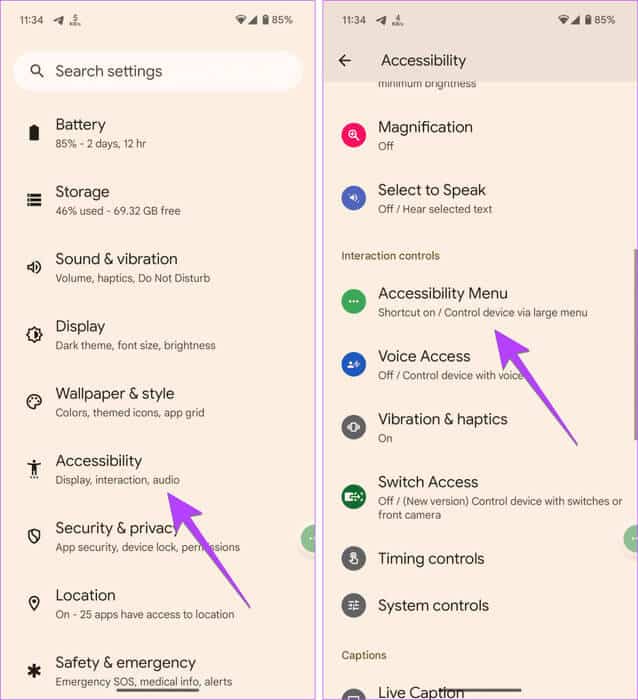
Passo 2: Ative a alternância ao lado de um atalho Menu de acessibilidade.
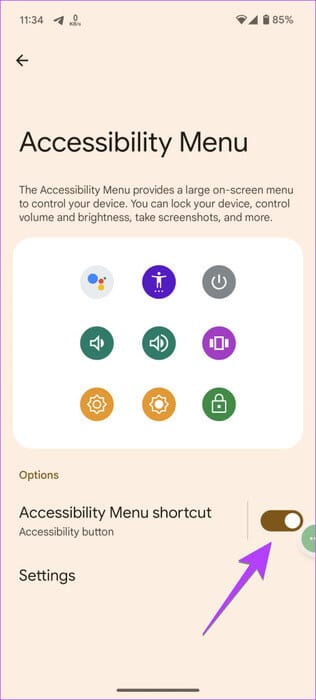
Etapa 3: Você vai notar lá Ícone flutuante Na sua tela. Toque neste ícone e use o botão de brilho para alterar o brilho do seu telefone quando um aplicativo controlar o brilho.
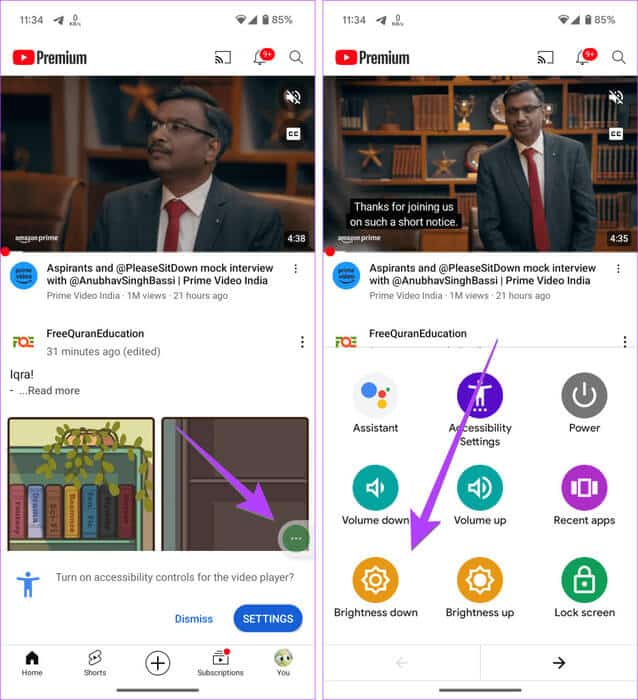
Dica: em telefones Samsung Galaxy, vá para Configurações e depois Acessibilidade. Toque em Interação e Destreza e ative o botão de alternância próximo ao menu do Assistente. Clique no texto do menu do assistente e toque em “Selecionar itens do menu do assistente”. Certifique-se de adicionar brilho.
6. Desative Manter tela ligada enquanto mostra o controle de movimento (Samsung)
Existe um recurso nos telefones Samsung Galaxy chamado “Mantenha a tela ligada enquanto assiste”, anteriormente conhecido como Smart Stay, que evita que a tela escureça ou desligue desde que a câmera frontal detecte que você está olhando para a tela. Às vezes, o Smart Stay pode detectar acidentalmente o movimento dos olhos e alterar o nível de brilho.
Para desativar esse recurso, vá para Configurações e, em seguida, Recursos Avançados. Toque em Movimentos e gestos e desative o botão ao lado de “Mantenha a tela ligada enquanto assiste”. Em telefones Samsung Galaxy mais antigos, vá para Configurações > Tela > Estadia inteligente E desabilite esse recurso. Verifique se o nível de brilho ainda muda sozinho.
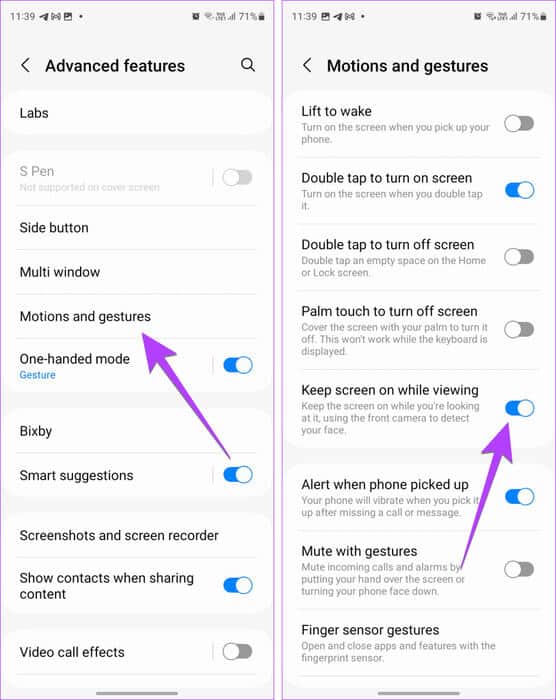
7. Desligue o modo de economia de energia
O modo de economia de energia em telefones Android diminuirá automaticamente o nível de brilho quando a bateria atingir uma determinada porcentagem. Você deve verificar e garantir que ele esteja desligado e que seu telefone esteja suficientemente carregado.
Para desativar o modo de economia de energia, vá para Configurações, Então a bateria, Então Economia de bateria. Desligue-o e desative qualquer programação definida para economizar bateria.
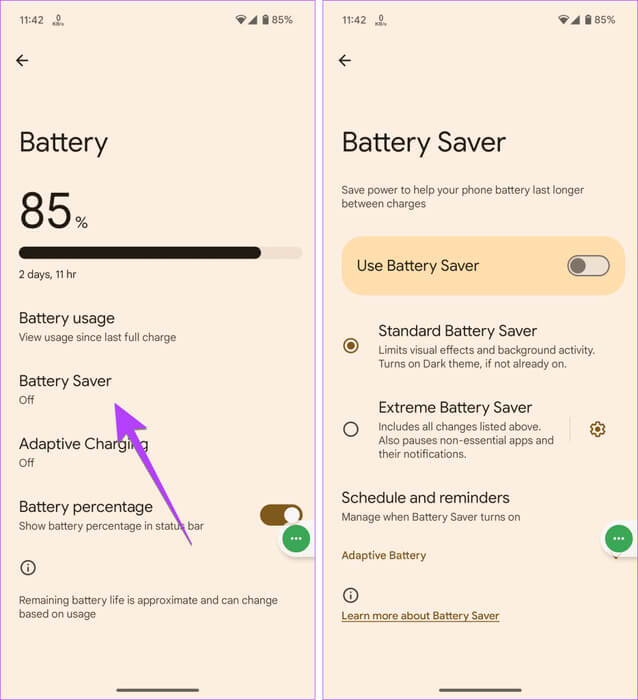
Dica: em telefones Samsung Galaxy, vá para Configurações, depois em “Bateria e cuidados com o dispositivo” e toque em Bateria. Desligue a economia de energia.
8. Desligue a luz noturna ou a proteção ocular
Os telefones Android possuem recursos especiais, como Eye Comfort Shield ou Night Light, para manter seus olhos confortáveis, especialmente à noite. Esse também pode ser o motivo pelo qual você acha que o aplicativo está alterando o brilho.
Para desligá-lo, vá para Configurações, Então a oferta, e desligue Ligue a luz noturna. Em telefones Samsung Galaxy, vá para Configurações > Exibir e fazerDesativar proteção de conforto ocular.
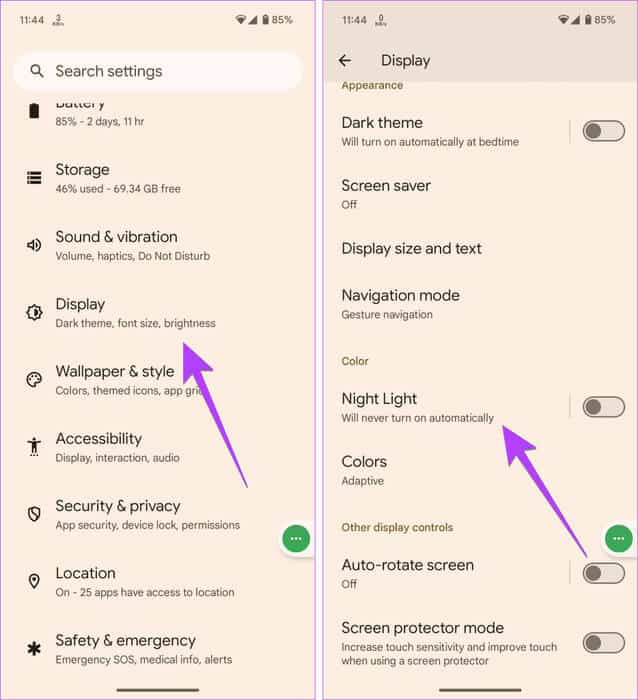
9. Limpe o cache do aplicativo
Arquivos indesejados e cache do sistema podem causar muitos tipos de erros, incluindo problemas relacionados ao brilho. Se um aplicativo estiver alterando o brilho do seu telefone inesperadamente, tente limpar o cache.
Vamos para Configurações, Seguido por Formulários, Clique no aplicativo problemático. Clique em Armazenamento E aperte o botão Limpar cache Para remover arquivos indesejados e limpar o cache do sistema. Em seguida, reinicie o telefone e verifique se o aplicativo ainda controla as configurações de brilho.
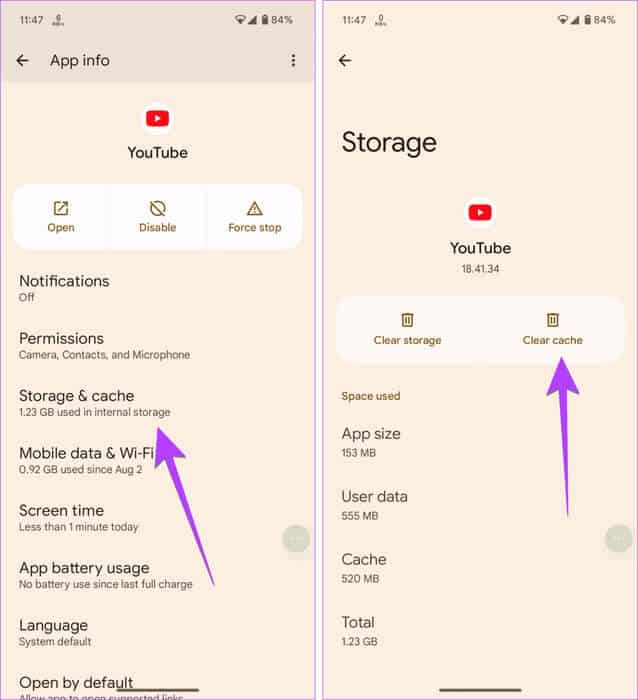
10. Baixe o episódio
Uma solução interessante sugerida pelos usuários é que baixar o episódio offline em vez de transmiti-lo evita que o aplicativo altere o brilho do seu telefone. O vídeo é reproduzido de forma brilhante e natural quando baixado.
11. Atualize o aplicativo
Você também deve tentar Atualização de aplicativo. Existe a possibilidade de haver um bug no aplicativo, por isso o aplicativo está impedindo você de alterar o brilho do seu telefone Android. Acesse a Play Store e procure o aplicativo. Clique no botão de atualização no aplicativo.
12. Software de telefone
Finalmente, você deve Atualize o software do seu telefone. Pode haver um bug no próprio software do seu telefone. Atualizar o software do seu telefone eliminará isso e evitará que os aplicativos alterem o brilho. Vá para Configurações, depois Sistema e toque em Atualização de software para verificar se há uma atualização disponível.
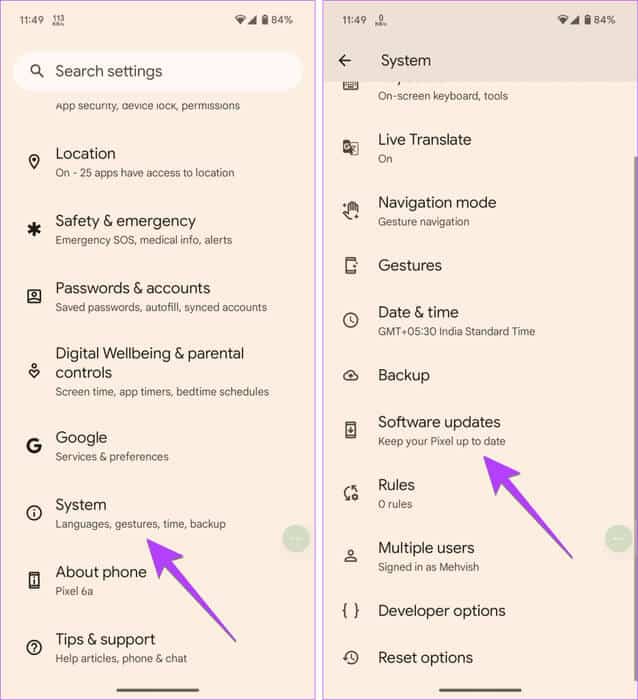
Perguntas frequentes:
Q1. Como faço para bloquear o brilho do meu telefone Android?
A resposta: Para bloquear o brilho do seu telefone Android, primeiro desative o brilho adaptativo. Em seguida, ajuste manualmente o brilho para o ponto desejado. Isso bloqueará o brilho, a menos que você use o controle deslizante para alterá-lo.
Q2. Como posso desligar o modo escuro para determinados aplicativos no Android?
A resposta: Nas configurações do aplicativo, procure a opção tema ou modo escuro. Em seguida, altere para a opção Claro do Sistema ou Modo Escuro.
Mundo escuro
Esperançosamente, agora você consegue controlar o brilho do seu telefone Android. Antes de ir, descubra como Corrija o modo escuro que não funciona no Chrome.